编译未成功!可以参考过程!!!
平台:Win10, 编译工具:vs2019
-
先去官网下载poppler https://poppler.freedesktop.org/,我下载的是poppler-0.89.0
-
需要去cmake官网下载cmake,https://cmake.org/
-
打开 CMake 软件,选择 Browse Source… 为 poppler 目录;同级目录下新建 Build 目录,用来存放编译信息——将 Browse Build 设置为 …Build。
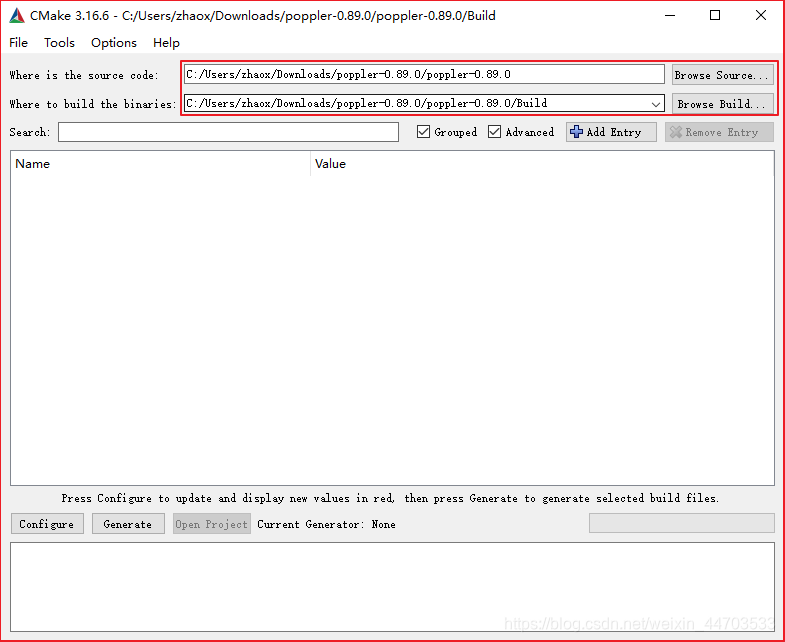
-
此时,不着急点击 Configure ,要先准备环境:
a. 下载 VS2019 的英文语言包:
① 打开 Visual Studio Installer,点击 “修改” => “语言包” => “选中英语” => “安装”;
② 安装完成后,打开 Visual Studio 2019 ,点击 “工具” => “选项” => “环境” => “区域设置” => “English” => “确定”;
b. 在 poppler 本地目录下,创建 test 目录,进入目录,克隆 test 文件;
git clone git://git.freedesktop.org/git/poppler/test
该步骤可以根据点击 Configure 后弹出的提示信息来完成,克隆完成后,这是其路径:

c. 安装 poppler 库所依赖的库
① 从github上下载vcpkggit clone https://github.com/Microsoft/vcpkg.git②下载完成以后,使用powershell安装vcpkg,命令如下

③ vcpkg安装成功以后就是安装各种poppler依赖的第三方库,执行以下命令:.\vcpkg.exe install freetype .\vcpkg.exe install devil .\vcpkg.exe install openjpeg .\vcpkg.exe install libiconv
注:在安装第三方库的时候 ,会提示缺少英文语言包,原因是vs安装的时候没有安装英文语言包,因此需要注意这一点(若 a 步骤已执行,这无需搭理该条注意事项)。
- 进入 poppler-0.89.0 目录,需要修改一下cmakelists.txt,在首行加上“set(CMAKE_TOOLCHAIN_FILE"D:\oneself\Desktop\poppler\vcpkg\scripts\buildsystems\vcpkg.cmake")”,指定使用vcpkg.cmake.该路径为第4步c步骤中安装 vcpkg 的路径下的scripts\buildsystems\vcpkg.cmake;
- 清空 Build 目录下的内容,重新点击 Configure;未成功!
参考:




















 3941
3941











 被折叠的 条评论
为什么被折叠?
被折叠的 条评论
为什么被折叠?








